如何激活Pentaho CTools功能属性
Posted 开源智能Pentaho
tags:
篇首语:本文由小常识网(cha138.com)小编为大家整理,主要介绍了如何激活Pentaho CTools功能属性相关的知识,希望对你有一定的参考价值。
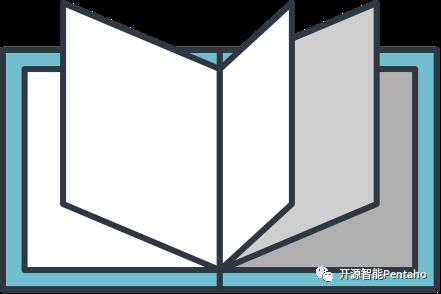
在Pentaho企业版5.4及更高版本,为您安装了Ctools。按照以下步骤激活您的社区仪盘板编辑器(CDE)插件。
注意:对于Pentaho社区版本5.4及更高版本,不需要激活。
激活CDE
要激活CDE插件,您需要更改几个下面描述的Pentaho解决方案文件夹中的xml配置文件。验证您是否拥有在指定的目录中读取、写入和执行命令的适当权限。
这些指令应该在Pentaho服务器停止之后执行,关于启动和停止Pentaho服务器的指令,请点击这里。
修改plugin.xml 和 settings.xml文件
1、登陆到您安装Pentaho服务的机器上。
2、定位到pentaho-solutions/system/pentaho-cdf-dd文件并在文本编辑器中打开plugin.xml文件。
3、在该文件中找到以下两个注释块,并从这些块中删除注释标记。
<operation><id>EDIT</id><perspective>wcdf.edit</perspective></operation>
<overlays><overlay id="launch" resourcebundle="content/pentaho-cdf-dd/lang/messages"><button id="launch_new_cde" label="${Launcher.CDE}" command="Home.openFile('${Launcher.CDE}', '${Launcher.CDE_TOOLTIP}', 'api/repos/wcdf/new');$('#btnCreateNew').popover('hide');"/></overlay><overlay id="startup.cde_dashboard" resourcebundle="content/pentaho-cdf-dd/lang/messages" priority="1"><menubar id="newmenu"><menuitem id="new-cde_dashboard" label="${Launcher.CDE}" command="mantleXulHandler.openUrl('${Launcher.CDE}','${Launcher.CDE_TOOLTIP}','api/repos/wcdf/new')" /></menubar></overlay></overlays>
4、保存更改。
5、在相同目录中找到并用文本编辑器打开settings.xml文件
6、找到文件末尾的块,定义“new-toolbar-button”,并从这个块中删除注释标签。
<new-toolbar-button>1,New CDE Dashboard,CDE Dashboard,api/repos/wcdf/new</new-toolbar-button>
7、保存更改。
8、重启Pentaho服务。
验证您的社区仪表盘编辑器(CDE)激活
要验证CDE是否被激活,请执行以下操作。
1、登陆Pentaho用户控制台。
2、从Home页面,点击Create New按钮。
3、从显示的菜单中,选择CDE Dashboard选项。现在您可以开始创建您的第一个CDE仪表盘了。
以上是关于如何激活Pentaho CTools功能属性的主要内容,如果未能解决你的问题,请参考以下文章
Pentaho - 如何根据 Kettle 属性文件设置工作转换